

時間表
通過時間線,您可以查看詳細(xì)的歷史記錄并為 Shopify 中的訂單、草稿訂單、客戶和轉(zhuǎn)移撰寫備注和評論。所有備注和評論都是內(nèi)部信息,客戶無法查看。如果您使用 Shopify 應(yīng)用,每當(dāng)您在時間線評論中被提及時,您將收到通知。
(1)桌面
使用時間線進(jìn)行溝通
與時間線之間的所有通信都是您商店的內(nèi)部通信。
當(dāng)您在 Shopify 后臺對某些內(nèi)容發(fā)表評論時,評該論會附加到該訂單、草稿訂單、客戶或轉(zhuǎn)移。
如果您 @提及另一位工作人員,此工作人員會收到包含您評論的電子郵件通知。
如果您 @提及另一位使用 Shopify 應(yīng)用的工作人員,此工作人員會在手機(jī)上收到包含您評論的推送通知。
如果您沒有 @提及任何人,Shopify 不會向任何人發(fā)出與您評論相關(guān)的通知。
注意
如果您在 Shopify 后臺打印某個訂單頁面,則打印的頁面將包括該訂單的時間表評論。
如果您不希望打印的訂單包含評論,請?jiān)诖蛴∏叭∠x中時間線上方的顯示評論框,或使用 Order Printer 等應(yīng)用打印訂單。
向時間線添加評論
您可以對訂單、草稿訂單、客戶和轉(zhuǎn)移發(fā)表評論。
步驟:
在 Shopify 后臺:
- 單擊訂單(或按 G O)以查看您的訂單。 - 單擊訂單,然后單擊草稿以查看草稿訂單。 - 單擊客戶(或按 G C)以查看客戶。 - 單擊產(chǎn)品,然后單擊轉(zhuǎn)移(或按 G P T)以查看轉(zhuǎn)移。
單擊想添加評論的訂單、草稿訂單、客戶或轉(zhuǎn)移。
在時間表部分中,單擊選擇標(biāo)記為發(fā)表評論...的框。
輸入評論。在評論文本中,您可以鏈接到工作人員、訂單、客戶或產(chǎn)品。
單擊 Post(發(fā)布)以添加評論。
在時間線上使用表情符號
您可以在對話中使用表情符號。
步驟:
在撰寫評論時,單擊評論框中的 ? 按鈕。
單擊要添加到評論中的表情符號。
提示:您還可以鍵入兩側(cè)帶有冒號的表情符號名稱,例如 :smile:。
在時間線上提及工作人員
您可以在評論中 @提及您商店的工作人員。工作人員在評論中被提及后將收到電子郵件通知。如果他們使用 Shopify 應(yīng)用并且啟用了推送通知,他們也將在他們的移動設(shè)備上收到通知。
步驟:
在撰寫評論時,輸入 @,然后開始鍵入工作人員的姓名。Shopify 會在您輸入時提供匹配的工作人員選項(xiàng)。
如果 Shopify 提供了多個姓名的建議,請使用 down 和 up 箭頭鍵選擇一個姓名,然后按 enter 或 return 以確認(rèn)選擇。
提示:您還可以單擊評論框中的 @ 按鈕,從商店中的所有工作人員列表中進(jìn)行選擇。
在時間表上鏈接和嵌入訂單、轉(zhuǎn)移、客戶或產(chǎn)品
與您在評論中提及工作人員的方式類似,您還可以鏈接和嵌入其他訂單、轉(zhuǎn)移、客戶和產(chǎn)品。在商店中嵌入資源會在評論中創(chuàng)建一個鏈接,使他人能夠確切地知道您所談?wù)摰膬?nèi)容。
步驟:
在撰寫評論時:
- 鍵入 #o 以提及訂單 - 鍵入 #d 以提及草稿訂單 - 鍵入 #t 以提及轉(zhuǎn)移 - 鍵入 #c 以提及客戶 - 鍵入 #p 以提及產(chǎn)品 - 鍵入 #v 以提及多屬性
繼續(xù)輸入您要嵌入的資源的名稱。Shopify 會建議與您輸入的內(nèi)容匹配的資源。
例如,若要提及名為 Wool sweater 的產(chǎn)品,則可以輸入 #pwool。
如果有多條建議,請使用 down 和 up 箭頭鍵選擇一個資源,然后按 enter 或 return 以確認(rèn)您的選擇。
提示:您還可以單擊評論框中的 # 按鈕從您商店中的所有資源列表進(jìn)行選擇,或者粘貼您商店中資源的管理 URL。
將文件附加到時間表
您可以附加文件以將上下文或更多信息添加到您的對話中。例如:
您可以在發(fā)貨前附加商品的照片以展示其狀況。
您可以附加庫存轉(zhuǎn)移收據(jù)的副本,將所有信息保存在同一位置。
您可以在發(fā)貨標(biāo)簽上附加二維碼的照片。
步驟:
在撰寫評論時,單擊評論框中的回形針圖標(biāo)。
使用對話框選擇要附加的文件,然后單擊打開。
提示:
還可以將文件拖放到評論框中,以此將它們附加到您的消息中。
此文件會附加為評論的一部分。
添加要顯示在您的時間線上的個人資料照片
還可以將自定義照片添加到您的個人資料中,使它顯示在您的評論旁。
步驟:
在 Shopify 后臺,單擊您的用戶名和帳戶圖片。
單擊您的帳戶或您的個人資料。
備注: 如果尚未將帳戶切換為單點(diǎn)登錄,則會顯示您的個人資料而不是您的帳戶。
單擊上傳照片。
在對話框中,找到要使用的圖片,然后單擊打開。
單擊保存以確認(rèn)對個人資料進(jìn)行的更改。
(2)iPhone
使用時間線進(jìn)行溝通
與時間表之間的所有通信都是您商店的內(nèi)部通信:
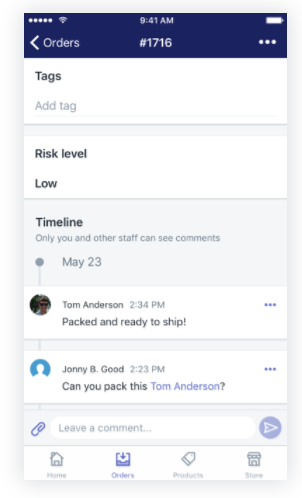
當(dāng)您對 Shopify 應(yīng)用中的某些內(nèi)容發(fā)表評論時,此評論會附加到該訂單上。
如果您 @提及一位工作人員,此工作人員會收到包含您的評論的電子郵件通知。
如果您 @提及一位使用 Shopify 應(yīng)用的工作人員,此工作人員會在手機(jī)上收到包含您的評論的推送通知。
如果您沒有 @提及任何人,Shopify 不會向任何人發(fā)出與您評論相關(guān)的通知。
注意
如果您在 Shopify 后臺打印某個訂單頁面,則打印的頁面將包括該訂單的時間表評論。
如果您不希望打印的訂單包含評論,請?jiān)诖蛴∏霸?Shopify 后臺取消選中時間表上方的顯示評論框,或使用 Order Printer 等應(yīng)用打印訂單。
向時間線添加評論
步驟:
在 Shopify 應(yīng)用訂單屏幕中,點(diǎn)擊訂單。
將屏幕向下滑動到時間表部分,將出現(xiàn)評論字段。
輸入您的評論,然后點(diǎn)擊發(fā)布按鈕:
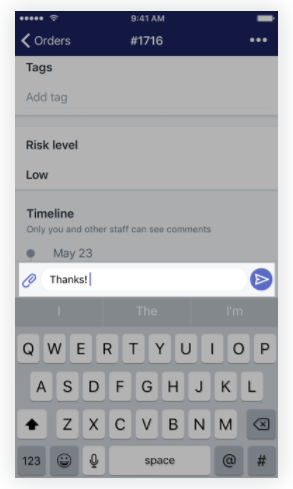
在時間線上提及工作人員
您可以在評論中 @提及您商店的工作人員。工作人員在評論中被提及后將收到電子郵件通知。
步驟:
在撰寫評論時,輸入 @,然后開始輸入工作人員的姓名。Shopify 會在您輸入時提供匹配的工作人員選項(xiàng)。
當(dāng)您看到想要 @提及的工作人員時,請點(diǎn)擊他們的姓名。
編輯時間表上的評論
步驟:
在 Shopify 應(yīng)用訂單屏幕中,點(diǎn)擊帶有您要編輯的評論的訂單。
點(diǎn)擊評論旁邊的 ... 按鈕:
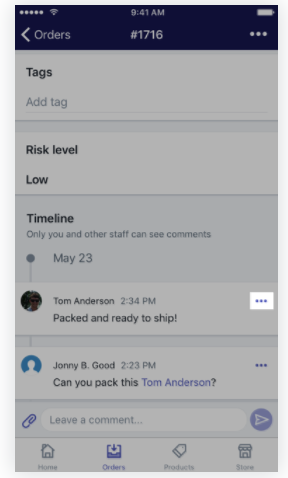
點(diǎn)擊編輯評論。
編輯您的評論,然后點(diǎn)擊保存。
刪除評論
步驟:
在 Shopify 應(yīng)用訂單屏幕中,點(diǎn)擊帶有您要刪除的評論的訂單。
點(diǎn)擊評論旁邊的 ... 按鈕:
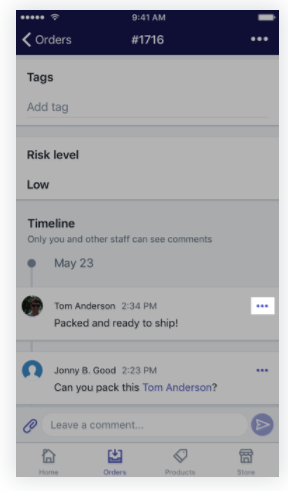
點(diǎn)擊刪除評論。
點(diǎn)擊刪除以進(jìn)行確認(rèn)。
啟用時間線通知
您可以使用 Shopify 應(yīng)用啟用時間線通知,使您能夠在被其他工作人員 @提及時在您的 iPhone 上收到通知。
步驟:
在 Shopify 應(yīng)用中,點(diǎn)擊商店,然后點(diǎn)擊設(shè)置。
在應(yīng)用設(shè)置下,點(diǎn)擊通知。
在推送通知下,啟用時間線提及:
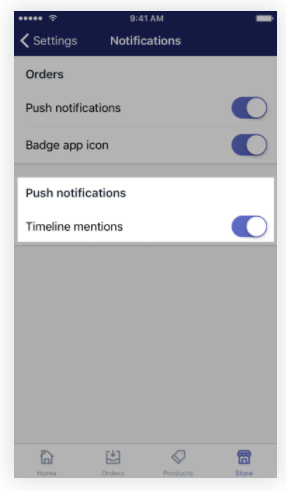
將附件添加到時間線
您可以附加文件以將上下文或更多信息添加到您的對話中。出于以下一些原因,您可能需要將文本附加到您的對話中:
您可以在發(fā)貨前附加商品的照片以展示其狀況。
您可以附加庫存轉(zhuǎn)移收據(jù)的副本,將所有信息保存在同一位置。
您可以在發(fā)貨標(biāo)簽上附加二維碼的照片。
步驟:
在添加評論時,點(diǎn)擊附件按鈕:
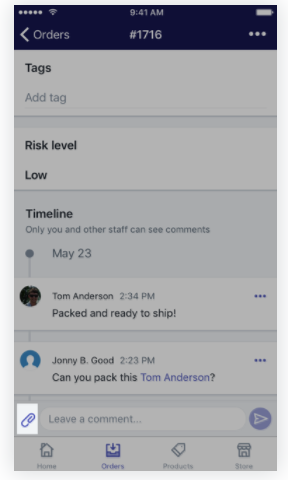
從某一可用來源中選擇文件:
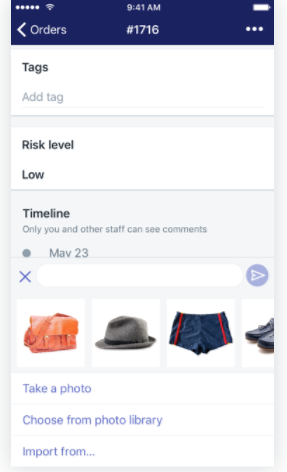
- 選擇您最近使用的某個圖片。
點(diǎn)擊拍攝照片以使用您 iPhone 的相機(jī)拍攝新照片。
點(diǎn)擊 Choose from library(從庫中選擇)以訪問您 iPhone 上的所有圖片。
點(diǎn)擊Import file from...(導(dǎo)入文件自...)以瀏覽存儲在基于云的服務(wù)上的文件。
輸入附件附帶的評論。
點(diǎn)擊發(fā)布按鈕。
(3)Android
使用時間表進(jìn)行溝通
與時間表之間的所有通信都是您商店的內(nèi)部通信:
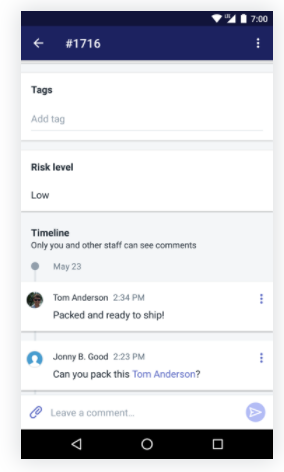
當(dāng)您對 Shopify 應(yīng)用中的某些內(nèi)容發(fā)表評論時,此評論會附加到該訂單上。
如果您 @提及一位工作人員,此工作人員會收到包含您的評論的電子郵件通知。
如果您 @提及一位使用 Shopify 應(yīng)用的工作人員,此工作人員會在手機(jī)上收到包含您的評論的推送通知。
如果您沒有 @提及任何人,Shopify 不會向任何人發(fā)出與您評論相關(guān)的通知。
注意
如果您在 Shopify 后臺打印某個訂單頁面,則打印的頁面將包括該訂單的時間表評論。
如果您不希望打印的訂單包含評論,請?jiān)诖蛴∏霸?Shopify 后臺取消選中時間表上方的顯示評論框,或使用 Order Printer 等應(yīng)用打印訂單。
向時間線添加評論
步驟:
在 Shopify 應(yīng)用訂單屏幕中,點(diǎn)擊訂單。
將屏幕向下滑動到時間表部分,將出現(xiàn)評論字段。
輸入您的評論,然后點(diǎn)擊發(fā)布按鈕:
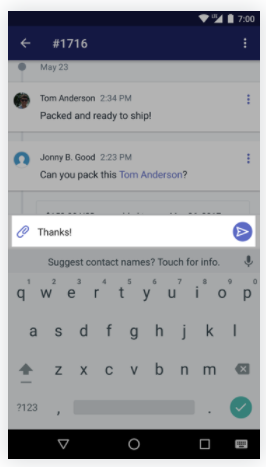
在時間線上提及工作人員
您可以在評論中 @提及您商店的工作人員。工作人員在評論中被提及后將收到電子郵件通知。
步驟:
在撰寫評論時,輸入 @,然后開始輸入工作人員的姓名。Shopify 會在您輸入時提供匹配的工作人員選項(xiàng)。
當(dāng)您看到想要 @提及的工作人員時,請點(diǎn)擊他們的姓名。
編輯時間表上的評論
步驟:
在 Shopify 應(yīng)用訂單屏幕中,點(diǎn)擊帶有您要編輯的評論的訂單。
點(diǎn)擊評論旁邊的 ? 按鈕:
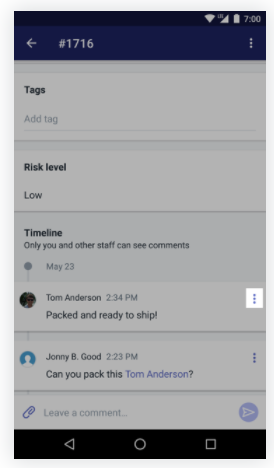
點(diǎn)擊編輯評論。
編輯評論,然后點(diǎn)擊保存。
刪除時間線上的評論
步驟:
在 Shopify 應(yīng)用訂單屏幕中,點(diǎn)擊帶有您要刪除的評論的訂單。
點(diǎn)擊評論旁邊的 ? 按鈕:
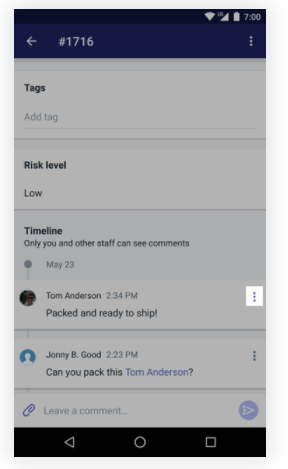
點(diǎn)擊刪除評論。
單擊刪除進(jìn)行確認(rèn)。
啟用時間線通知
您可以使用 Shopify 應(yīng)用啟用時間表通知,使您能夠在被其他工作人員 @提及時在您的 Android 上收到通知。
步驟:
在 Shopify 應(yīng)用中,點(diǎn)擊商店。
在商店屏幕上,點(diǎn)擊設(shè)置。
在一般設(shè)置下,點(diǎn)擊通知。
啟用 Timeline mentions(時間表提及)選項(xiàng):
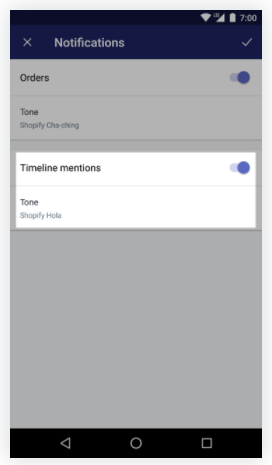
點(diǎn)擊復(fù)選標(biāo)記以保存更改。
將附件添加到時間線
您可以附加文件以將上下文或更多信息添加到您的對話中。出于以下一些原因,您可能需要將文本附加到您的對話中:
您可以在發(fā)貨前附加商品的照片以展示其狀況。
您可以附加庫存轉(zhuǎn)移收據(jù)的副本,將所有信息保存在同一位置。
您可以在發(fā)貨標(biāo)簽上附加二維碼的照片。
步驟:
在添加評論時,點(diǎn)擊附件按鈕:
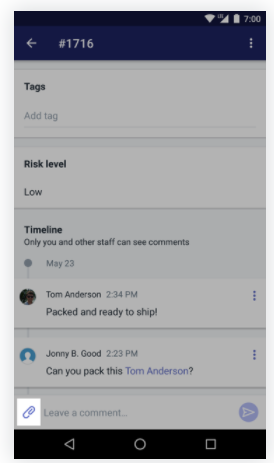
從某一可用來源中選擇文件: - 點(diǎn)擊拍攝照片以使用您的 Android 設(shè)備的相機(jī)拍攝照片。
點(diǎn)擊 Choose from file(從文件中選擇)以添加保存在 Andriod 設(shè)備上的文件。
輸入附件附帶的評論。
點(diǎn)擊發(fā)布按鈕。(來源:Shopify)
以上內(nèi)容屬作者個人觀點(diǎn),不代表雨果網(wǎng)立場!如有侵權(quán),請聯(lián)系我們。
相關(guān)鏈接:怎么在Shopify中創(chuàng)建和使用標(biāo)簽?Shopify創(chuàng)建和使用標(biāo)簽指南








